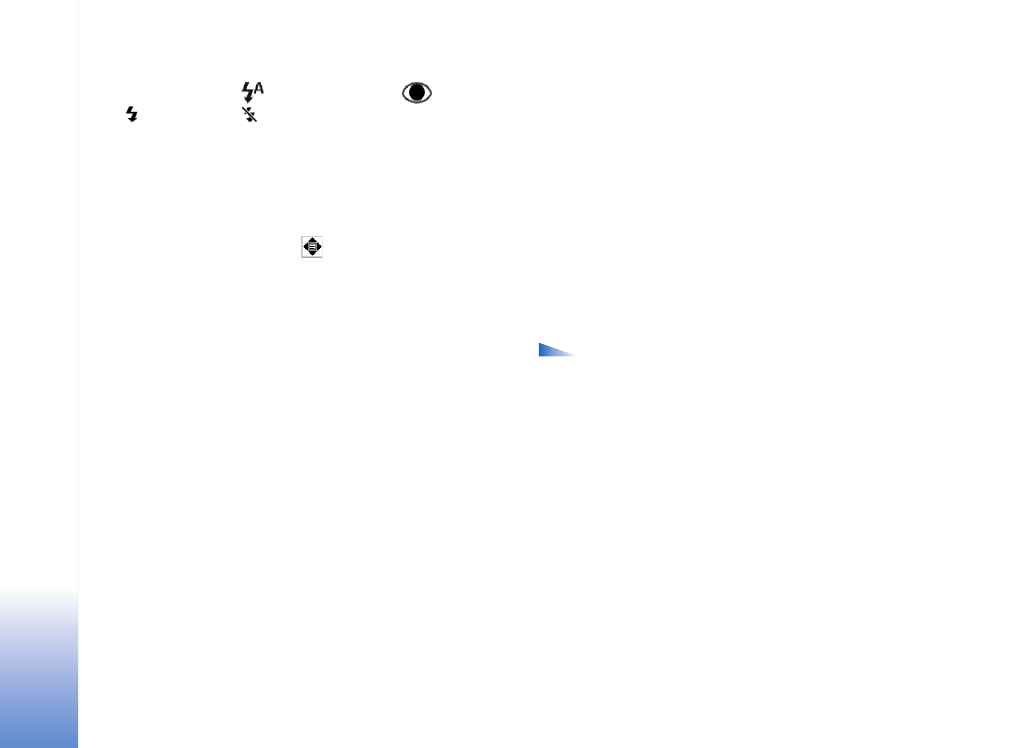
Modifica delle foto
Per modificare le foto acquisite o già salvate nella
Galleria
,
selezionare
Opzioni
>
Modifica
. È possibile aprire la
Galleria
in modalità Imaging o Pieghevole aperto.
Le opzioni disponibili nella vista principale dell’editor
sono:
Applica effetto
,
Chiudi modifica
,
Annulla
,
Invia
,
Schermo intero
/
Schermo normale
,
Zoom
avanti
/
Zoom indietro
,
Salva
,
Stampa
e
Guida
.
Selezionare
Applica effetto
, ad esempio per ritagliare
e ruotare la foto, regolarne la luminosità, il colore, il
contrasto e la risoluzione e per aggiungere effetti,
testo, immagini ClipArt o una cornice alla foto.
Per ritagliare una foto, selezionare
Opzioni
>
Applica
effetto
>
Ritaglia
. Selezionare
Manuale
per ritagliare
manualmente le dimensioni della foto oppure scegliere
una percentuale predefinita dall’elenco. Se si seleziona
Manuale
, verrà visualizzata una croce nell’angolo
superiore sinistro della foto. Per spostare la croce e
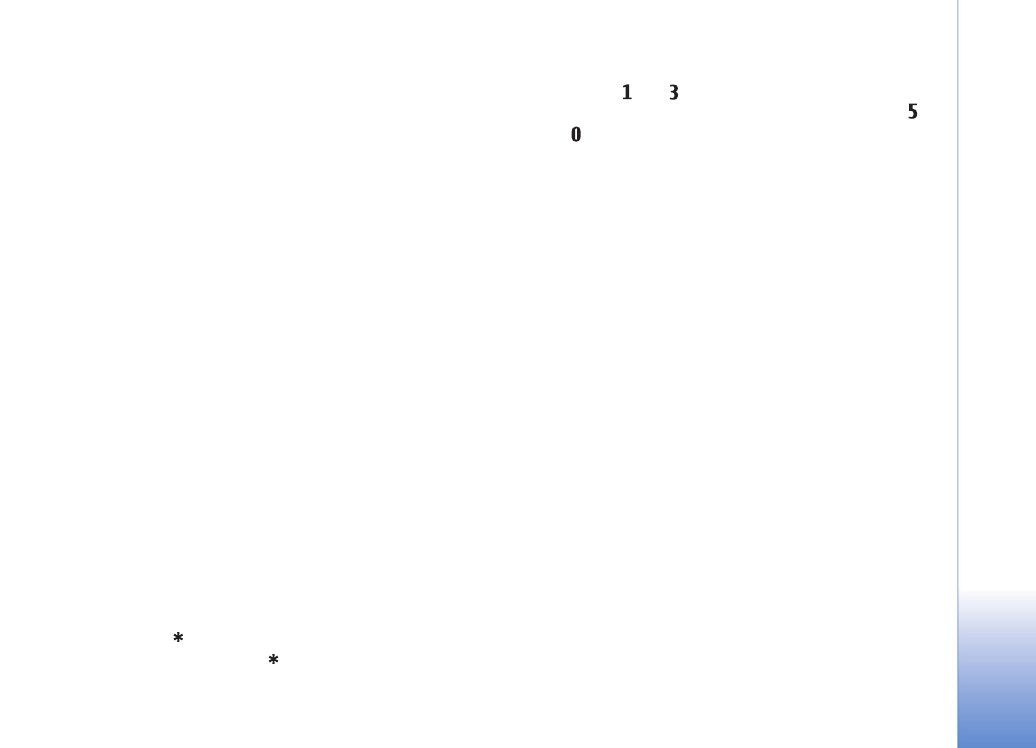
Camera e Galleria
53
Copyright © 2005 Nokia. All rights reserved.
selezionare l'aria da ritagliare, muovere il joystick.
Selezionare
Imposta
. Nell’angolo inferiore destro
sarà visualizzata un’altra croce. Selezionare
nuovamente l’area da ritagliare, quindi selezionare
Ritaglia
. Le aree selezionate formano l'immagine
ritagliata.
Per ridurre l’effetto “occhi rossi” di una foto, selezionare
Opzioni
>
Applica effetto
>
Riduz. eff. occhi rossi
.
Posizionare il mirino a croce sull’occhio e premere il
joystick. Sul display verrà visualizzato un cerchio. Adattare
il cerchio alle dimensioni dell’occhio con il joystick.
Premere il joystick per ridurre l’effetto “occhi rossi”.
Per aggiungere un’immagine ClipArt a una foto,
selezionare
Opzioni
>
Applica effetto
>
Clipart
.
Selezionare dall’elenco l’elemento da aggiungere e
premere il joystick. Per spostare, ruotare e modificare le
dimensioni dell’elemento, selezionare
Opzioni
>
Sposta
,
Ridimensiona
oppure
Ruota
.
Per aggiungere del testo a una foto, selezionare
Opzioni
>
Applica effetto
>
Testo
. Inserire il testo e selezionare
OK
.
Per modificare il testo, selezionare
Opzioni
>
Sposta
,
Ridimensiona
,
Ruota
o
Seleziona colore
.
Scelte rapide in modalità Pieghevole aperto:
• Per visualizzare una foto a schermo intero,
premere
. Per tornare alla vista normale,
premere nuovamente .
• Per ruotare una foto in senso orario o antiorario,
premere
e .
• Per eseguire lo zoom avanti o indietro, premere
e
.